本文為英文版的機器翻譯版本,如內容有任何歧義或不一致之處,概以英文版為準。
使用 Amazon Athena Power BI 連接器
您可以在 Windows 作業系統上,使用 Amazon Athena 的 Microsoft Power BI 連接器,以在 Microsoft Power BI 桌面版中分析 Amazon Athena 的資料。如需 Power BI 的相關資訊,請參閱 Microsoft Power BI
先決條件
在您開始前,請確定您的環境符合下列要求。需使用 Amazon Athena ODBC 驅動程式。
支援的功能
-
匯入 - 將選取的資料表和資料欄匯入 Power BI 桌面版,以進行查詢。
-
DirectQuery - 不會將任何資料匯入或複製至 Power BI 桌面版。Power BI 桌面版會直接查詢基礎資料來源。
-
Power BI 閘道 – 您 中的內部部署資料閘道 AWS 帳戶 ,運作方式與 Microsoft Power BI Service 和 Athena 之間的橋接類似。需要有閘道才能查看您在 Microsoft Power BI 服務上的資料。
連接至 Amazon Athena
若要將 Power BI 桌面版連接至您的 Amazon Athena 資料,請執行下列步驟。
從 Power BI 桌面版連接至 Athena 資料
-
啟動 Power BI 桌面版。
-
執行以下任意一項:
-
選擇 File (檔案),然後選取 Get Data (取得資料)
-
從 Home (首頁) 功能區中,選擇 Get Data (取得資料)。
-
-
在搜尋方塊中,輸入 Athena。
-
選取 Amazon Athena,然後選擇 Connect (連接)。
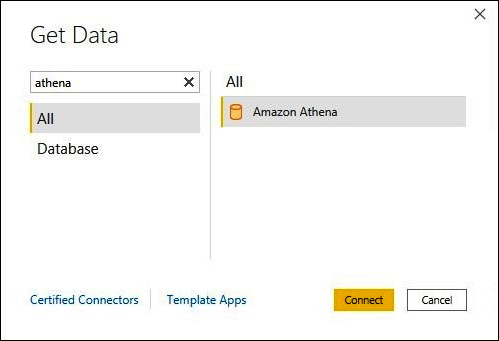
-
在 Amazon Athena 連接頁面上,輸入以下資訊。
-
若為 DSN,請輸入您要使用的 ODBC DSN 名稱。如需有關設定 DSN 的指示,請參閱 ODBC 驅動程式文件。
-
若為資料連線模式,請依照以下一般準則選擇一個適合您使用案例的模式:
-
若為較小的資料集,請選擇 Import (匯入)。在使用匯入模式時,Power BI 會與 Athena 搭配運作,以匯入整個資料集的內容,以便在視覺效果中使用。
-
若為較大的資料集,請選擇 DirectQuery。在 DirectQuery 模式中,系統不會下載任何資料至您的工作站。在您建立視覺效果或與其互動時,Microsoft Power BI 會與 Athena 搭配運作,動態查詢基礎資料來源,讓您隨時都能檢視目前資料。如需 DirectQuery 的詳細資訊,請參閱 Microsoft 文件中的在 Power BI 桌面版中使用 DirectQuery
。
-
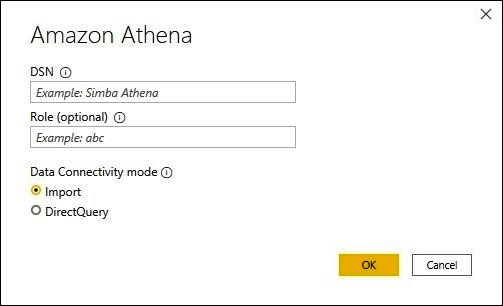
-
-
選擇確定。
-
在設定資料來源身分驗證的提示中,選擇 Use Data Source Configuration (使用資料來源組態) 或AAD Authentication (AAD 身分驗證),然後選擇 Connect (連接)。
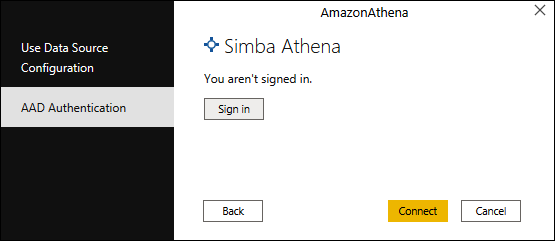
您的資料目錄、資料庫和資料表會顯示在 Navigator (導覽器) 對話方塊中。
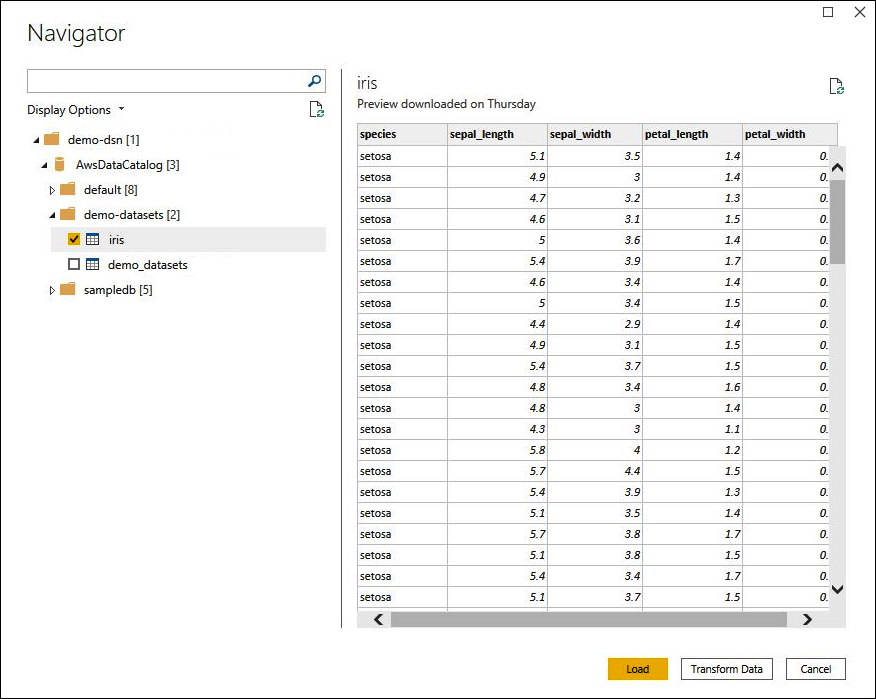
-
在 Display Options (顯示選項) 窗格中,選取您要使用之資料集的核取方塊。
-
如果您要在匯入資料集之前轉換資料集,請前往對話方塊底部,並選擇 Transform Data (轉換資料)。這會開啟 Power Query 編輯器,以便您篩選和精簡要使用的資料集。
-
選擇載入。載入完成後,您便可以建立視覺效果 (如下圖所示)。如果您選取 DirectQuery 作為匯入模式,Power BI 會就您要求的視覺效果向 Athena 發出查詢。
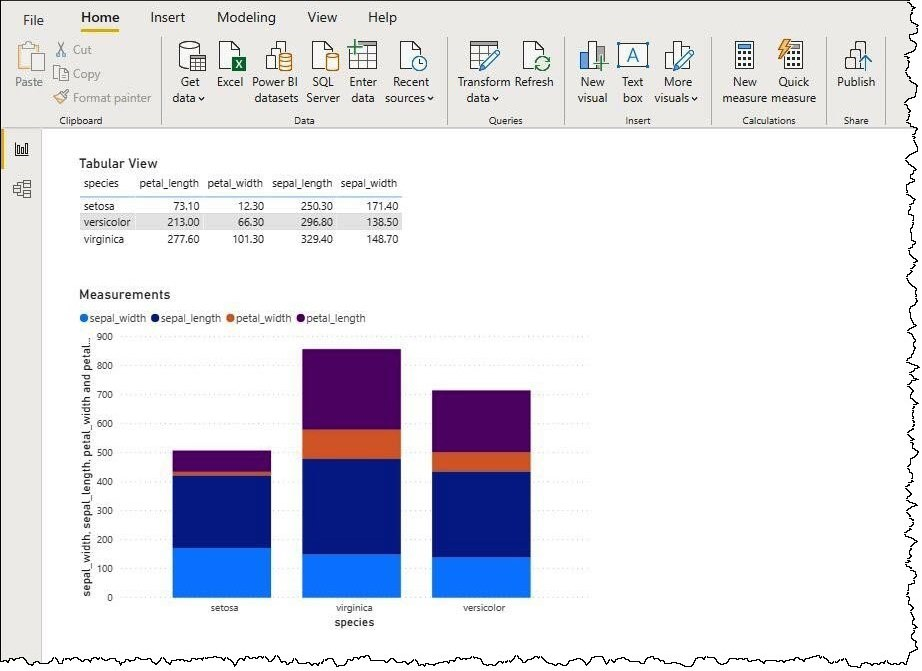
設定內部部署閘道
您可以將儀表板和資料集發佈至 Power BI 服務,讓其他使用者可以透過 Web、行動裝置和內嵌應用程式與其互動。若要在 Microsoft Power BI 服務中查看您的資料,請在 AWS 帳戶中安裝 Microsoft Power BI 內部部署資料閘道。閘道會如同 Microsoft Power BI 服務和 Athena 之間的橋樑般運作。
下載、安裝及測試內部部署資料閘道
-
請前往 Microsoft Power BI gateway download
(Microsoft Power BI 閘道下載)頁面,然後選擇個人模式或標準模式。個人模式適用於在本機測試 Athena 連接器。標準模式適用於多名使用者生產設定。 -
若要安裝內部部署閘道 (個人或標準模式),請參閱 Microsoft 文件中的安裝內部部署資料閘道
。 -
若要測試閘道,請依照 Microsoft 文件中的搭配使用自訂資料連接器和內部部署資料閘道
。
如需內部部署資料閘道的詳細資訊,請參閱以下 Microsoft 資源。
如需設定 Power BI Gateway 與 Athena 搭配使用的範例,請參閱 AWS 大數據部落格文章使用 amazon Athena 在 Microsoft Power BI 上快速建立儀表板